Πίνακας περιεχομένων
Οι πινελιές μπορούν να κάνουν το σχέδιό σας να δείχνει πιο κομψό και υπάρχουν τόσα πολλά διαφορετικά πινέλα που μπορείτε να χρησιμοποιήσετε για διαφορετικούς τύπους έργων τέχνης.
Χρησιμοποιώ πινέλα όλη την ώρα, όχι πάντα για να σχεδιάζω. Κυρίως, εφαρμόζω στυλ πινέλων σε υπάρχουσες διαδρομές ή απλά ως διακόσμηση στο σχέδιό μου, επειδή αναβαθμίζει την εμφάνιση. Ως ελεύθερος επαγγελματίας, συχνά πρέπει να προσαρμόζω τα στυλ ανάλογα με τους πελάτες, γι' αυτό και διατηρώ μια ποικιλία στυλ πινέλων.
Για παράδειγμα, χρησιμοποιώ πινέλα για να σχεδιάσω ένα μενού σε στυλ μαυροπίνακα εφαρμόζοντας το στυλ εγκεφαλικών κινήσεων σε απλές γραμμές. Μερικές φορές χρησιμοποιώ πινέλα ακουαρέλας για να σχεδιάσω, πινέλα σε στυλ περιγράμματος για να διαχωρίσω το κείμενο κ.λπ. Υπάρχουν τόσα πολλά πράγματα που μπορείτε να κάνετε με τα πινέλα.
Ανυπομονώ να σας δείξω πώς να εγκαταστήσετε τα πινέλα στο Adobe Illustrator και να μοιραστώ μαζί σας μερικές χρήσιμες πληροφορίες σχετικά με τα πινέλα.
Είστε έτοιμοι;
Πού βρίσκονται τα πινέλα στο Illustrator;
Σημείωση: Τα στιγμιότυπα οθόνης έχουν ληφθεί σε Mac, η έκδοση για Windows ενδέχεται να είναι διαφορετική.
Μπορείτε να βρείτε τα πινέλα στον πίνακα πινέλων. Αν δεν εμφανίζεται δίπλα στο artboard σας, μπορείτε να κάνετε μια γρήγορη ρύθμιση: Παράθυρο >, Βούρτσες ( F5 Στη συνέχεια, θα πρέπει να το δείτε μαζί με άλλους πίνακες εργαλείων.
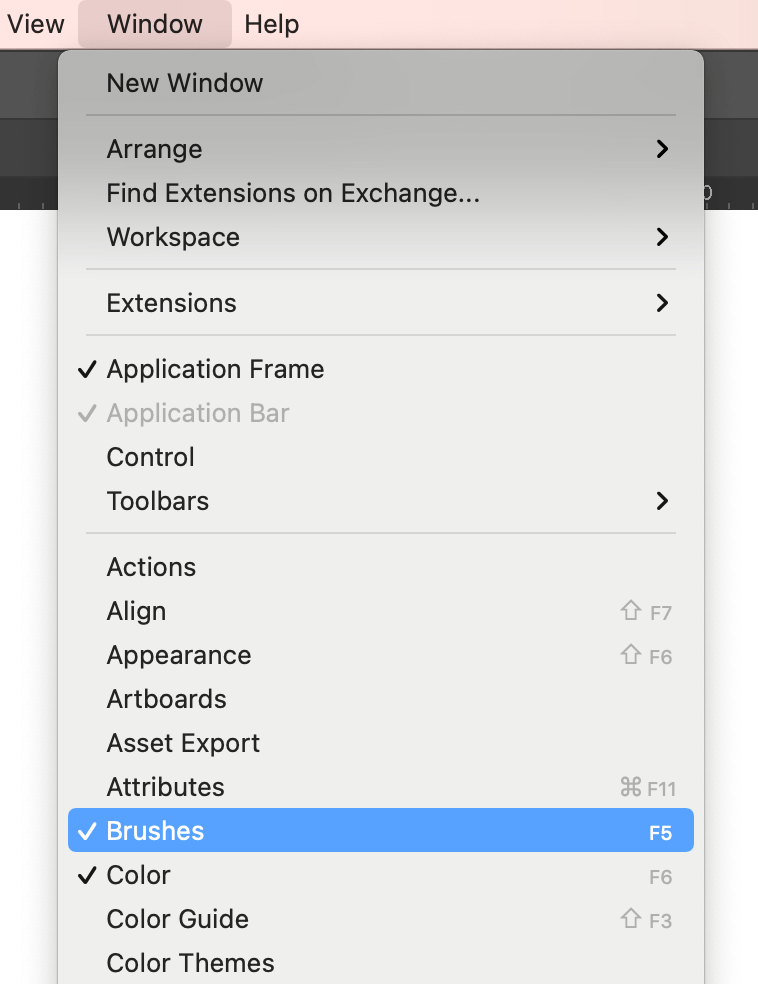
Όπως μπορείτε να δείτε, οι επιλογές των πινέλων είναι περιορισμένες.
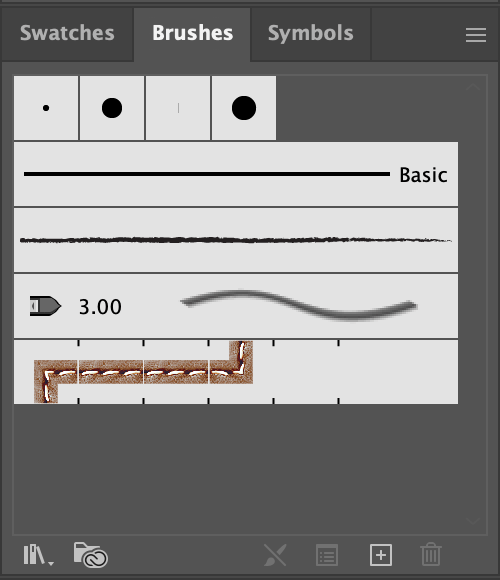
Μπορείτε να δείτε περισσότερες προκαθορισμένες βούρτσες στο Βιβλιοθήκες με βούρτσα .
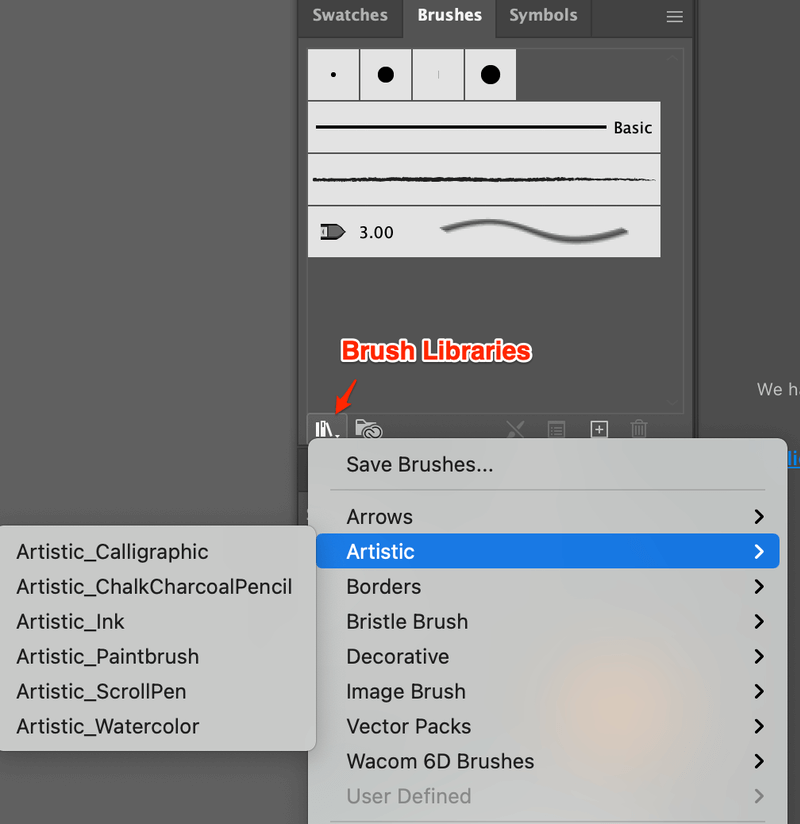
Πώς να προσθέσετε πινέλα στο Adobe Illustrator;
Μπορείτε να πάτε στο Βιβλιοθήκες με βούρτσα >, Άλλη βιβλιοθήκη για να προσθέσετε τα νέα σας πινέλα στο Illustrator.
Βήμα 1 : Αποσυμπιέστε το αρχείο βούρτσας που κατεβάσατε στον υπολογιστή σας. Θα πρέπει να είναι ai μορφή αρχείου.
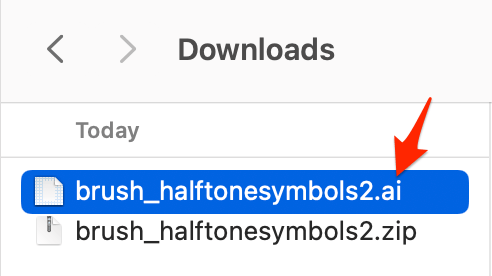
Βήμα 2 : Βρείτε το Βούρτσες πάνελ, Άνοιγμα Βιβλιοθήκες με βούρτσα >, Άλλη βιβλιοθήκη .
Βήμα 3 : Εντοπίστε το επιθυμητό αρχείο βούρτσας αποσυμπίεσης και κάντε κλικ στο κουμπί Ανοίξτε το Για παράδειγμα, το αρχείο μου βρίσκεται στο φάκελο λήψης.
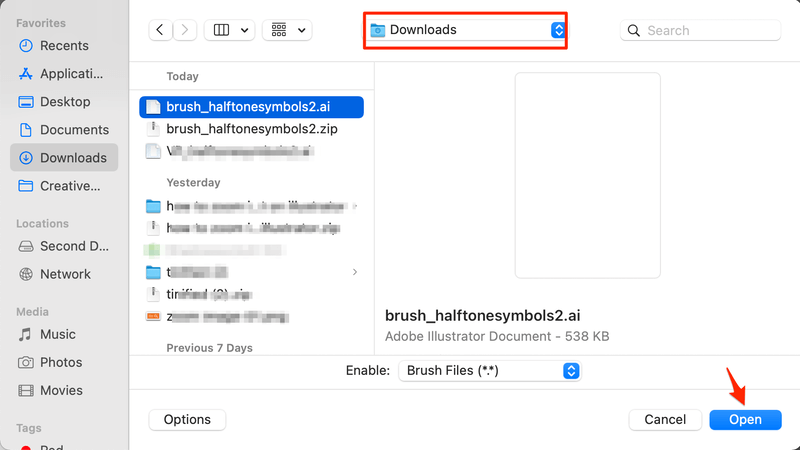
Θα πρέπει να εμφανιστεί η νέα βιβλιοθήκη πινέλων.
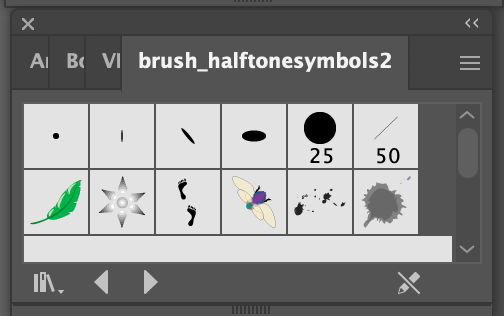
Βήμα 4 : Κάντε κλικ στο πινέλο που θέλετε να χρησιμοποιήσετε και θα εμφανιστεί κάτω από το πεδίο Βούρτσες πάνελ.
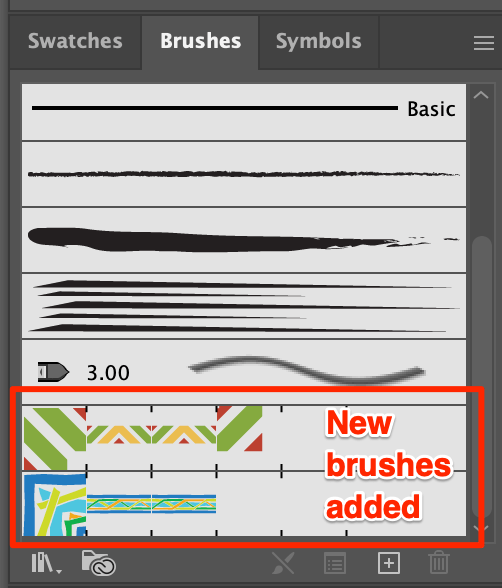
Συγχαρητήρια! Τώρα μπορείτε να τα δοκιμάσετε.
2 τρόποι χρήσης πινέλων στο Adobe Illustrator
Τώρα που έχετε εγκαταστήσει τα νέα σας πινέλα, μπορείτε να αρχίσετε να παίζετε μαζί τους. Τα πινέλα χρησιμοποιούνται συνήθως για να σχεδιάσετε ή να διαμορφώσετε μια διαδρομή.
Εργαλείο πινέλου ( B )
Επιλέξτε ένα πινέλο που σας αρέσει στη βιβλιοθήκη πινέλων και σχεδιάστε στο Artboard. Για παράδειγμα, επέλεξα το πινέλο που πρόσθεσα και σχεδίασα μια διαδρομή.
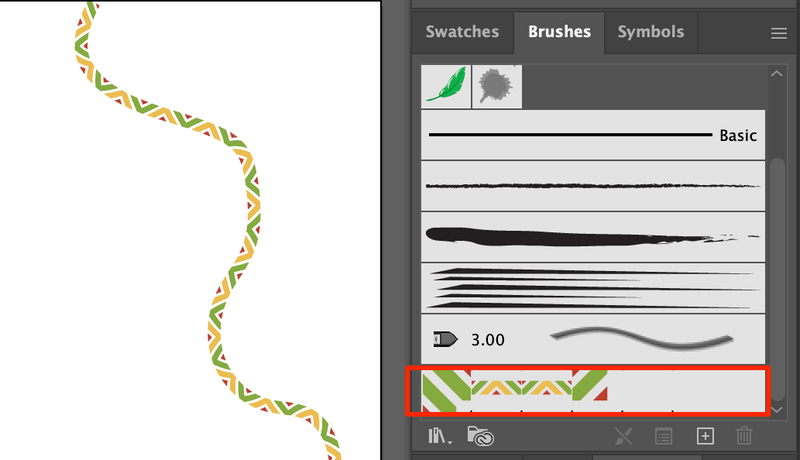
Εφαρμογή στυλ πινέλου στη διαδρομή
Θέλετε να κάνετε το σχέδιό σας πιο κομψό και διασκεδαστικό; Εύκολο! Το μόνο που έχετε να κάνετε είναι να επιλέξετε τη διαδρομή που θέλετε να στυλιζάρετε και να κάνετε κλικ στο πινέλο που θέλετε να εφαρμόσετε.
Εδώ έχω έτοιμο ένα θαμπό ορθογώνιο και κείμενο.
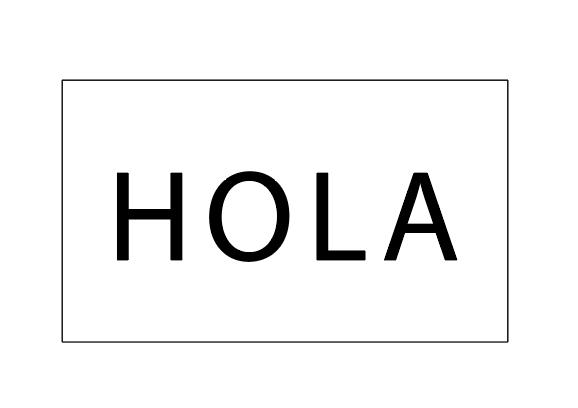
Στη συνέχεια εφαρμόζω το πινέλο Samoan στο ορθογώνιο και το πινέλο Polynesian στο HOLA Βλέπετε τη διαφορά;
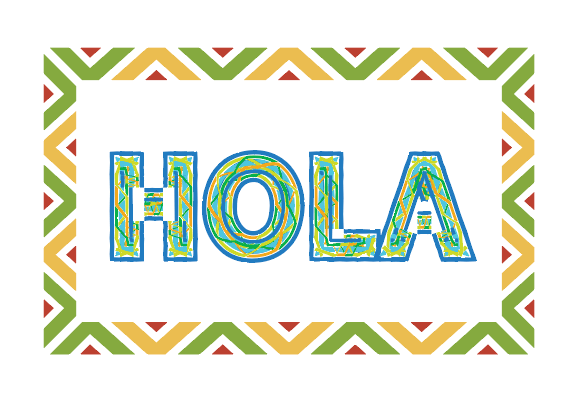
Τι άλλο;
Παρακάτω μπορείτε να βρείτε απαντήσεις σε μερικές συχνές ερωτήσεις που μπορεί να έχετε σχετικά με την προσθήκη ή τη χρήση πινέλων στο Illustrator.
Πώς να επεξεργαστείτε πινέλα στο Adobe Illustrator;
Θέλετε να κάνετε το μονοπάτι πιο σκεπτόμενο, πιο λεπτό ή να αλλάξετε το χρώμα ή την αδιαφάνεια; Μπορείτε να επεξεργαστείτε τη διαδρομή πινέλου στο Ιδιότητες >, Εμφάνιση .
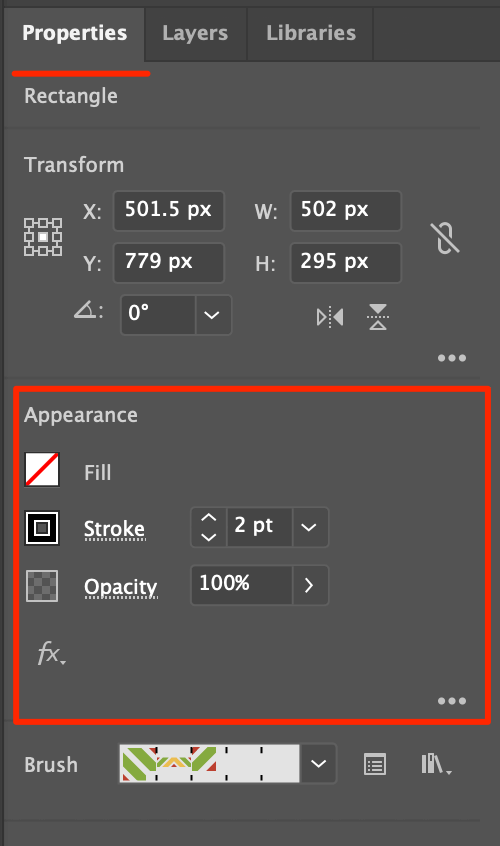
Μπορώ να εισαγάγω πινέλα από το Photoshop στο Illustrator;
Παρόλο που και τα δύο λογισμικά διαθέτουν πινέλα, εσείς δεν μπορεί να εισαγωγή πινέλων του Photoshop στο Illustrator. Όταν ζωγραφίζετε με ένα πινέλο στο Photoshop, αυτό γίνεται εικόνα ράστερ και το Illustrator δεν μπορεί να επεξεργαστεί εικόνες ράστερ.
Τελικά λόγια
Μπορείτε να προσθέσετε νέα πινέλα στο Illustrator με τέσσερα απλά βήματα. Είτε χρησιμοποιείτε το πινέλο για να σχεδιάσετε είτε εφαρμόζετε πινέλα στις δημιουργημένες διαδρομές σας, το κομψό σας σχέδιο θα δείχνει υπέροχο.
Καλή διασκέδαση με τα νέα πινέλα!

